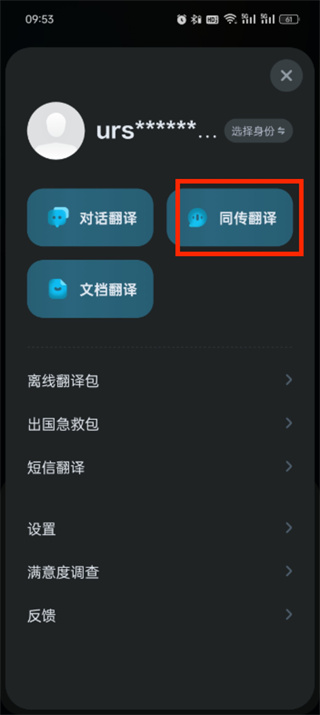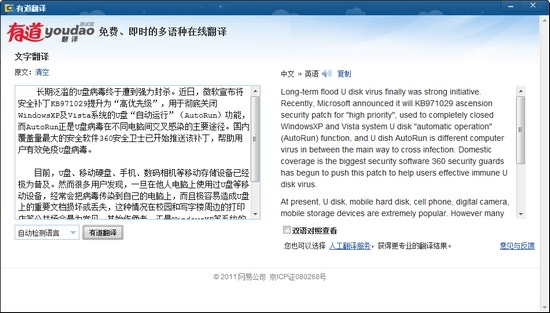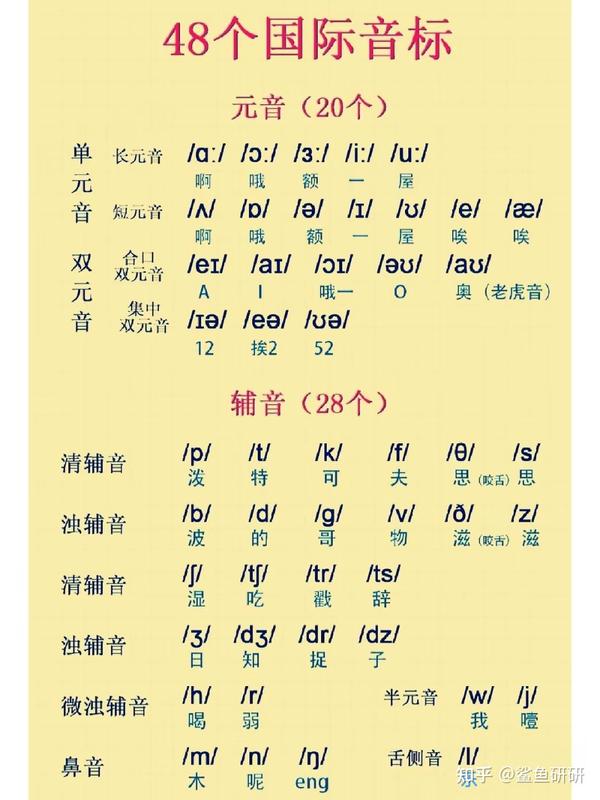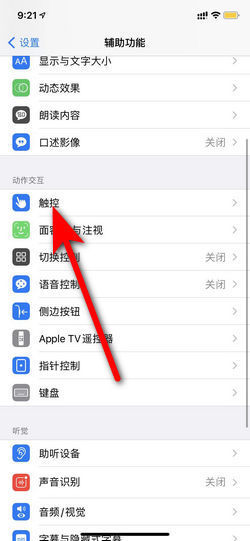在有道翻译App中开启OCR功能非常简单。打开App,在首页点击“拍照翻译”图标,即可进入OCR模式。您可以选择实时拍摄或从相册上传图片进行文字识别与翻译。此功能支持多种语言,能够快速提取图片中的文字并提供精准的翻译结果,是学习、工作和旅行中的得力助手。
文章目录
- 什么是OCR文字识别技术?有道翻译的OCR有何优势?
- 如何在手机端有道翻译App中启用OCR功能?
- 电脑端有道翻译如何使用OCR进行截图翻译?
- 探索有道翻译强大的文档翻译功能
- 提升有道翻译OCR识别准确率的实用技巧
- 有道翻译OCR支持哪些常见语言?
- 为什么我的有道翻译OCR功能无法使用或识别失败?
- 超越基础翻译:OCR技术在有道产品生态中的应用
什么是OCR文字识别技术?有道翻译的OCR有何优势?
OCR(Optical Character Recognition,光学字符识别)是一项能够将图片或扫描文档中的印刷体、手写体文字转换成可编辑、可搜索的文本格式的先进技术。简单来说,它赋予了机器“阅读”图像中文字的能力。当我们面对无法复制的图片、PDF文档或现实世界中的路牌、菜单时,OCR技术就显得尤为重要。
作为网易旗下的领先智能学习公司,有道在人工智能领域拥有深厚的技术积累,尤其是在自然语言处理(NLP)和计算机视觉方面。有道翻译的OCR功能正是这些顶尖技术的结晶。其优势主要体现在以下几个方面:
第一,高识别准确率。 依托于海量数据训练的深度学习模型,有道翻译的OCR引擎能够精准识别多种字体、复杂背景下的文字,甚至对于一些角度倾斜、光线不佳的场景也做了专门优化。
第二,快速响应。 无论是在手机端进行实时拍照翻译,还是在电脑端进行截图识别,其OCR处理速度都非常快,几乎可以做到即时响应,极大地提升了用户的使用效率。
第三,多语言支持。 有道翻译的OCR功能不仅支持中英互译,还广泛覆盖了日语、韩语、法语、德语等数十种主流语言,满足了用户在不同场景下的跨语言沟通需求。
如何在手机端有道翻译App中启用OCR功能?
手机是有道翻译OCR功能最常被使用的平台。无论您使用的是iOS还是Android设备,操作流程都大同小异,核心入口就是“拍照翻译”功能。这个功能集成了强大的OCR引擎,为用户提供了两种主要的识别模式。
实时拍照翻译:对准文字即时呈现
当你需要快速翻译眼前的菜单、产品说明书或路牌时,实时拍照翻译功能是最佳选择。操作步骤如下:
1. 打开手机上的有道翻译App。
2. 在主界面,找到并点击中间的“拍照翻译”圆形图标。
3. 首次使用时,App会请求相机权限,请选择“允许”。
4. 将手机摄像头对准您想要翻译的文字内容。屏幕上会实时显示识别框,并直接在原文上方覆盖翻译结果,实现AR(增强现实)翻译效果。
5. 您可以在屏幕顶部选择源语言和目标语言。如果不想实时翻译,可以点击底部的拍摄按钮,拍摄一张清晰的照片,App会自动提取文字并呈现翻译结果。
相册图片翻译:识别已有照片中的文字
如果你已经将带有文字的图片保存在手机相册中,例如一张会议PPT的照片、一张朋友发来的海报,可以使用相册图片翻译功能。具体操作如下:
1. 同样进入“拍照翻译”界面。
2. 在屏幕的左下角,点击“相册”图标。
3. 首次使用时,App会请求访问相册的权限,请选择“允许”。
4. 从相册中选择您需要翻译的图片。App会自动对图片进行OCR识别,提取全部文字。
5. 识别完成后,您可以在下方看到完整的翻译结果。您还可以点击“对照”按钮,查看原文与译文的逐行对比,方便校对和理解。
电脑端有道翻译如何使用OCR进行截图翻译?
在电脑上工作或学习时,我们经常会遇到网页、PDF文档或软件界面中无法直接复制的文字。有道翻译桌面版内置的“截图翻译”功能正是为了解决这一痛点而设计的,它将OCR技术与屏幕截图完美结合。
如何快速启动截图翻译?
为了提升效率,有道翻译为截图翻译功能设置了便捷的快捷键。虽然默认快捷键可能因版本而异,但通常是Ctrl+Alt+D的组合。您也可以在软件的设置中自定义为您习惯的按键组合。
使用流程非常简单:
1. 确保有道翻译桌面客户端正在后台运行。
2. 在任何需要翻译的界面,按下截图翻译快捷键(如Ctrl+Alt+D)。
3. 此时鼠标会变成一个十字准星。按住鼠标左键,拖动选择您想要识别和翻译的文字区域。
4. 松开鼠标左键后,有道翻译会自动弹出一个窗口,显示OCR识别出的原文和下方的翻译结果。
识别结果的编辑与复制技巧
截图翻译的窗口不仅仅是展示结果,还提供了一些实用的后期处理功能。如果OCR识别的原文有少量错误,您可以直接在原文框内进行手动编辑和修正,翻译结果会随之更新。此外,窗口下方通常会提供“复制原文”和“复制译文”的按钮,方便您将内容粘贴到其他文档或应用程序中。
探索有道翻译强大的文档翻译功能
对于需要处理整个文档的用户,例如翻译一篇PDF格式的论文、一份Word格式的合同或一份PPT演示文稿,有道翻译提供了更为专业的“文档翻译”功能。这项功能同样基于先进的OCR技术,特别是在处理扫描版PDF等图片型文档时。
用户只需将整个文档文件拖拽或上传至翻译界面,选择目标语言,系统便会自动进行全文的OCR识别和翻译。其最大的优势在于能够尽可能地保留原文的排版和格式,生成一份排版精美的译文文档。这对于需要保持文档结构完整性的商务和学术场景来说,极大地节省了后期排版的时间和精力。
提升有道翻译OCR识别准确率的实用技巧
尽管有道翻译的OCR技术已经非常强大,但在某些情况下识别效果可能会受到影响。遵循以下技巧可以显著提高识别的准确率:
确保图片清晰度: 拍摄时尽量避免手抖,确保对焦清晰。图片越模糊,OCR识别的难度就越大。
保证光线充足均匀: 避免在过暗或光线直射导致反光的条件下拍摄。均匀柔和的光线最有利于文字识别。
保持拍摄平面平行: 尽量让手机摄像头与文字所在的平面保持平行,避免因角度倾斜过大导致文字变形。
背景简洁: 尽量选择文字与背景色差较大、背景纹理简单的拍摄对象。复杂的背景会干扰OCR引擎的判断。
正确选择语言: 在翻译前,手动确认源语言设置是否正确。例如,将一张包含日文的图片错误地设置为从英文识别,会导致识别失败或结果混乱。
有道翻译OCR支持哪些常见语言?
有道翻译的OCR功能支持全球多种主流语言的识别和翻译。这使得它成为国际旅行、跨国商务沟通和多语言学习的强大工具。以下是其支持的部分常见语言列表:
| 亚洲语言 | 欧洲语言 | 其他语言 |
|---|---|---|
| 简体中文、繁体中文 | 英语、俄语 | 阿拉伯语 |
| 日语、韩语 | 德语、法语 | 越南语 |
| 泰语、印尼语 | 西班牙语、葡萄牙语 | 土耳其语 |
| 马来语 | 意大利语、荷兰语 | …及更多 |
请注意,支持的语言列表会随着App的更新而不断扩充。
为什么我的有道翻译OCR功能无法使用或识别失败?
遇到OCR功能无法使用或识别效果不佳的情况时,可以从以下几个方面进行排查:
网络连接问题: 大多数OCR处理和翻译需要联网进行。请检查您的设备是否连接到稳定的Wi-Fi或移动数据网络。
权限未开启: 确保您已经在手机设置中为有道翻译App开启了“相机”和“存储/相册”权限。没有这些权限,App将无法调用摄像头或读取图片。
App版本过旧: 旧版本的App可能存在bug或功能不完善。请前往应用商店检查并更新到最新版本的有道翻译。
图片质量太差: 如前文所述,严重模糊、光线过暗、角度扭曲的图片都可能导致识别失败。
文字本身特殊: 一些艺术字体、草书或非常小的文字,超出了当前OCR技术的识别范围,也可能导致识别困难。
超越基础翻译:OCR技术在有道产品生态中的应用
有道公司强大的OCR技术并不仅仅局限于有道翻译。它已经深度融入了有道的整个智能产品生态系统,为不同场景下的用户创造价值。
例如,在有道云笔记中,OCR技术被用于将图片中的文字、手写笔记快速转换为可编辑的电子笔记,方便用户整理和搜索知识。而在广受欢迎的硬件产品有道词典笔中,OCR技术是其核心。用户只需用笔尖轻轻一扫,即可瞬时识别并翻译书本、试卷上的单词和句子,极大地革新了语言学习的方式。
这些应用共同展示了有道在AI技术领域的全面实力,致力于通过技术创新,为用户的学习、工作和生活提供更高效、更智能的解决方案。